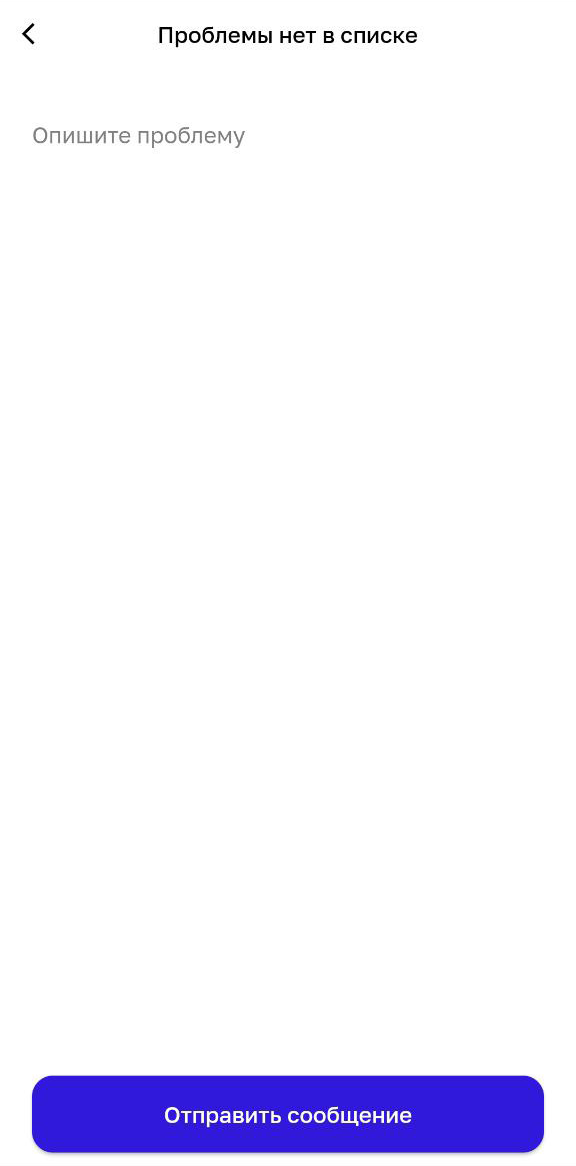Исполнение заявки
Видеоинструкция
При назначении заказа на водителя, он отображается в приложении MasterTMS в меню Список заявок.
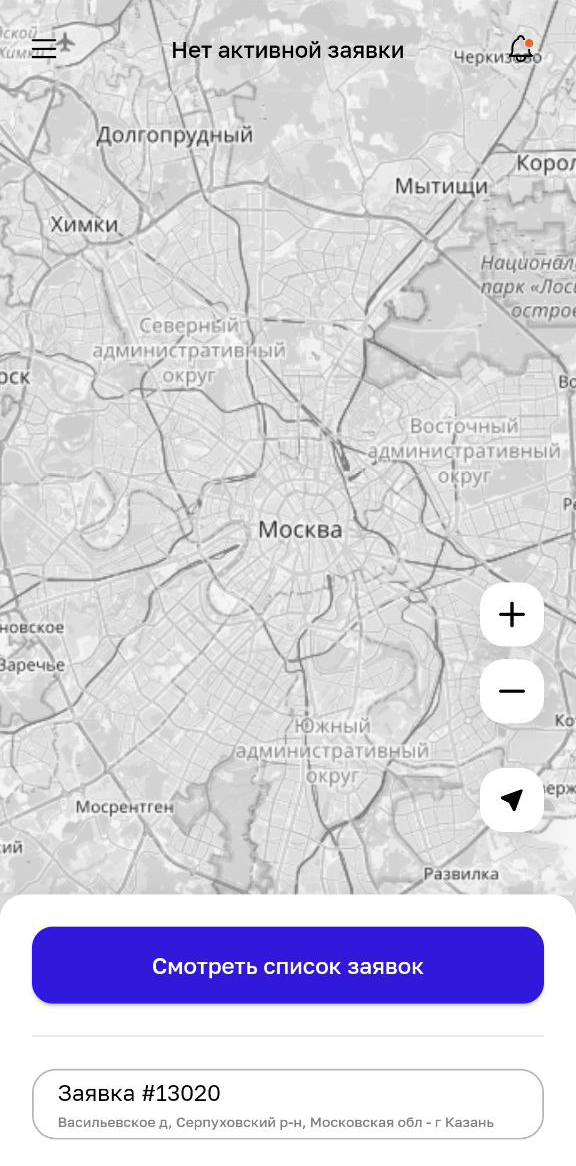 →
→ 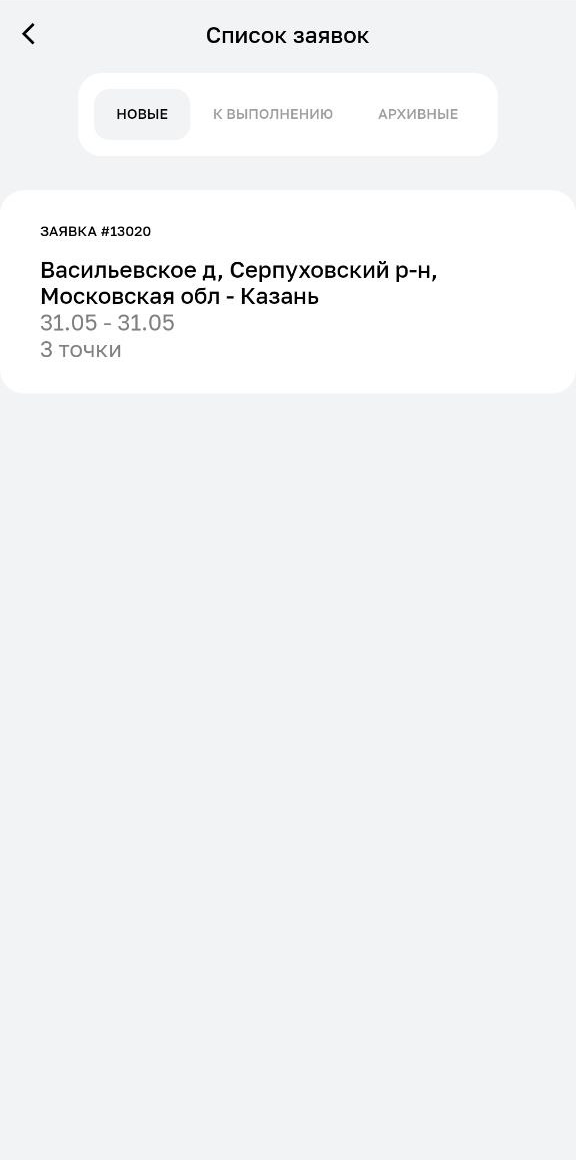
На главной странице отображается информация: количество точек доставки, адрес, требования к транспортному средству, количество груза и наименование организации заказчика.
В меню Смотреть полный маршрут, можно ознакомиться с полной информацией о каждой точке погрузки и разгрузки. Нажав на адрес можно увидеть контактные данные, если они будут указаны.
В меню Все грузы по заявке можно ознакомиться с информацией о каждом грузе.
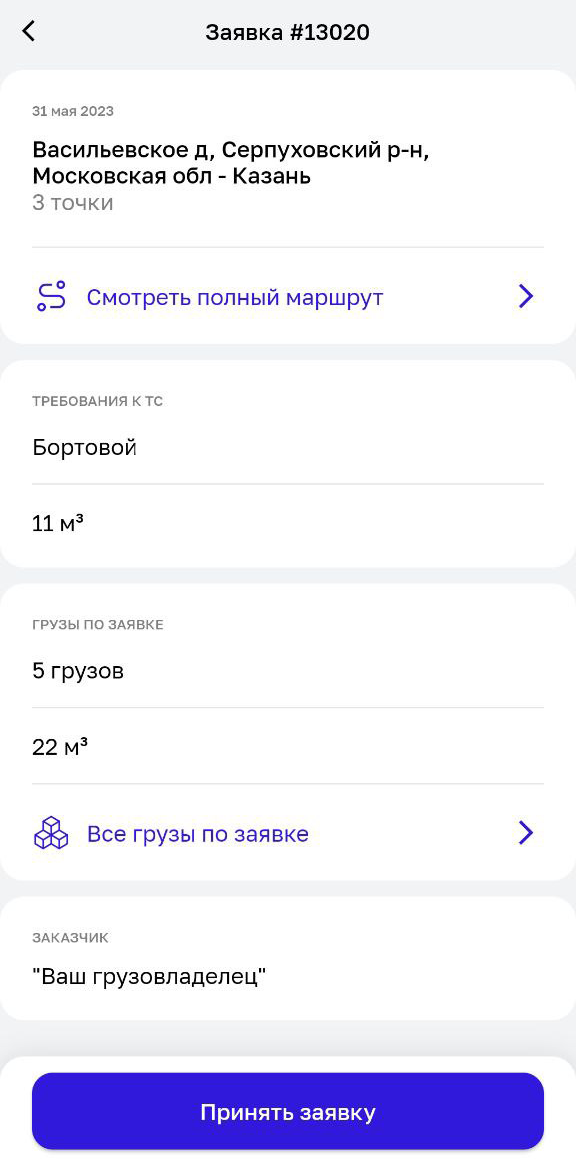 →
→ 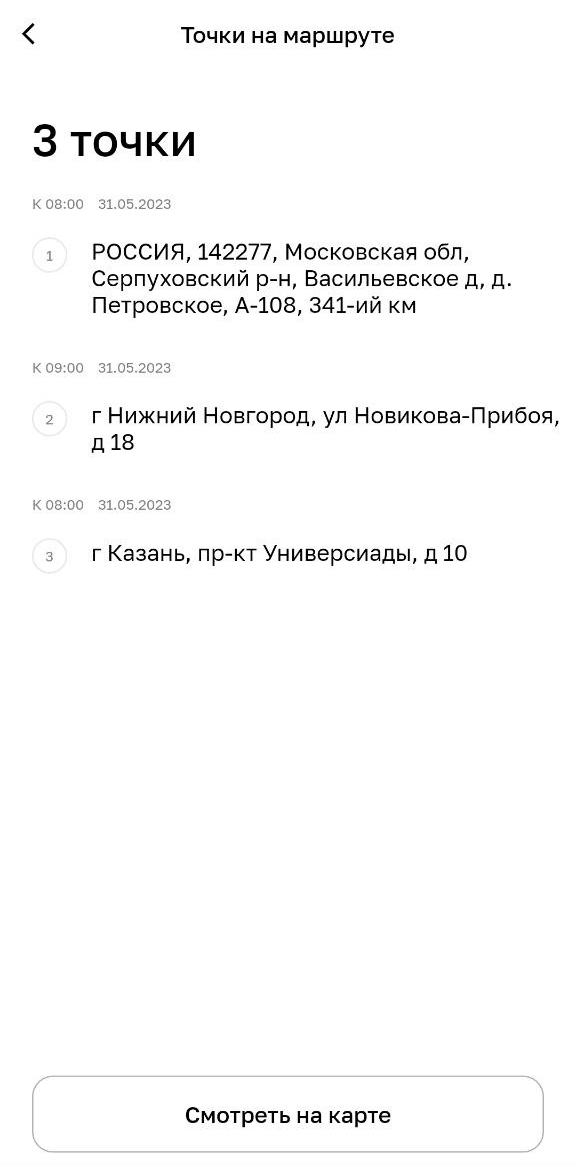 →
→ 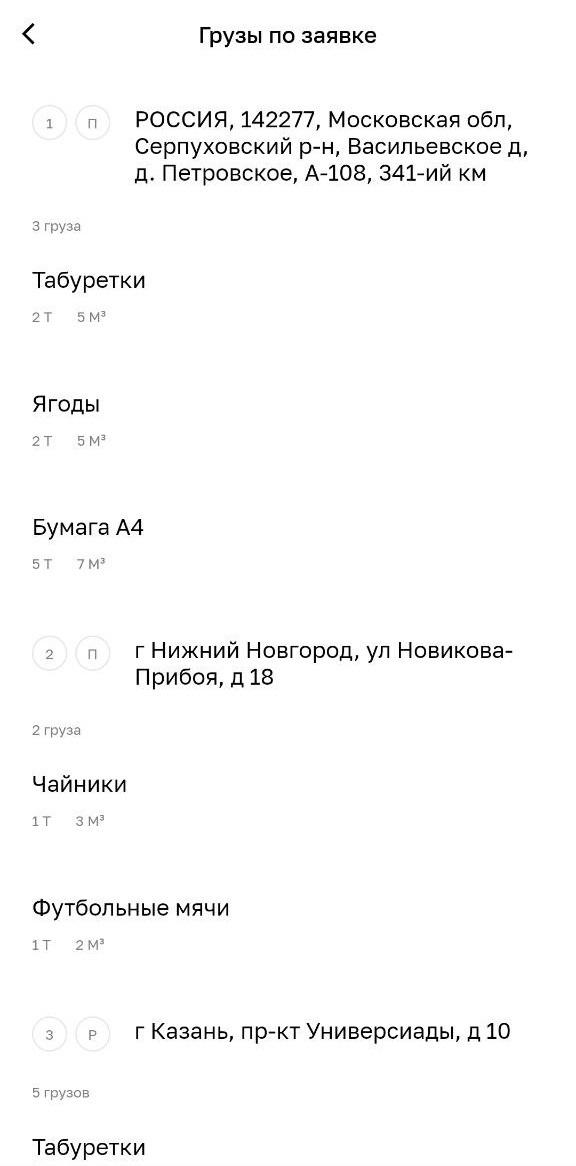
Работа с заявкой
Чтобы начать работу с заявкой, нужно нажать Принять заявку. На точке погрузки необходимо нажать кнопку Начать погрузку.
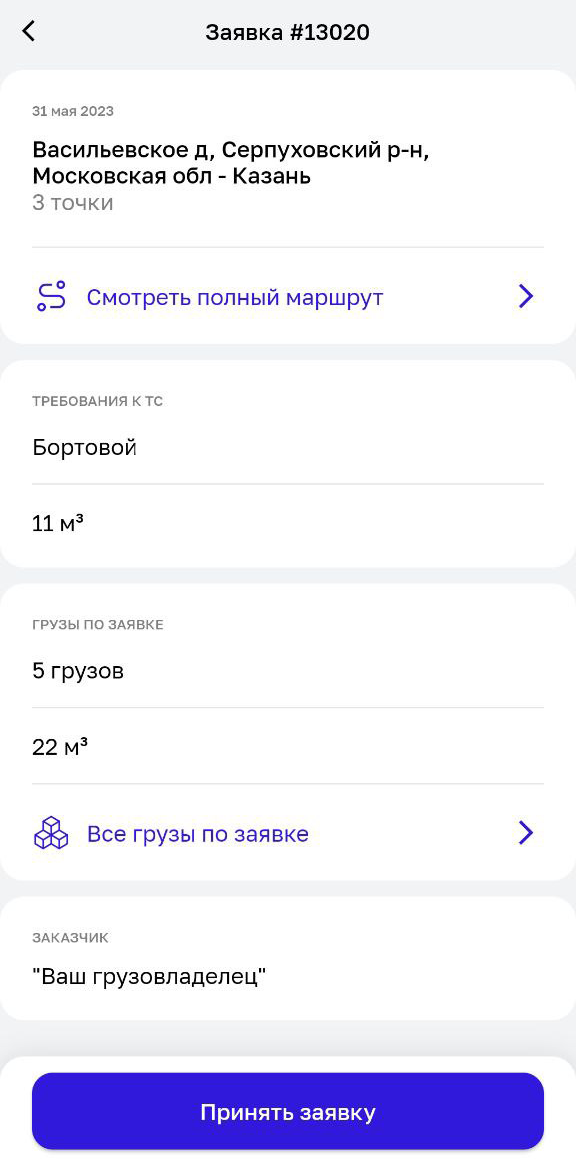 →
→ 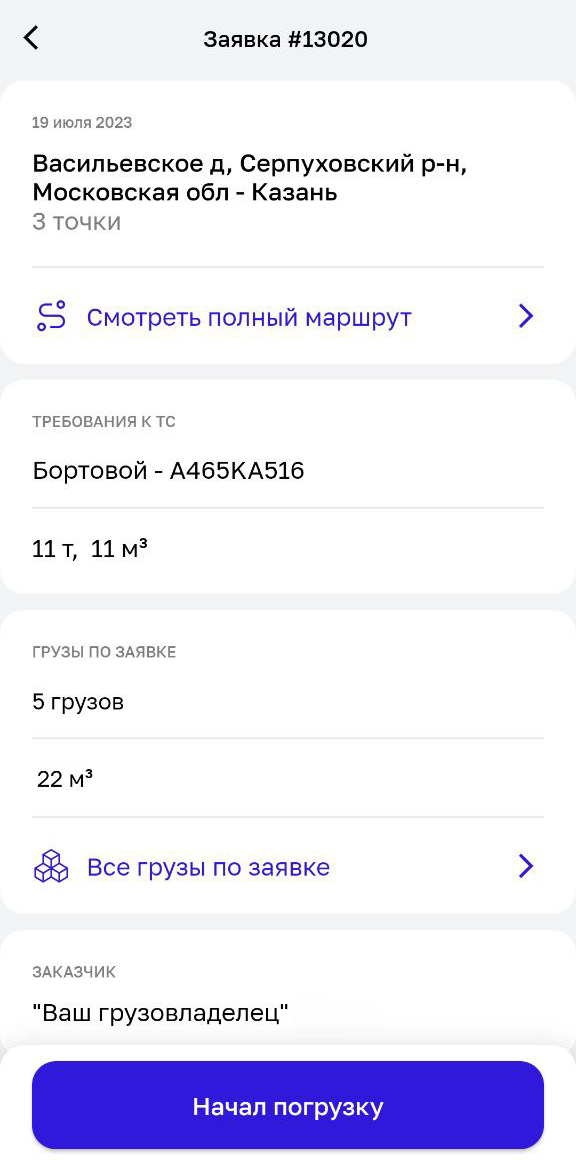
После погрузки появится меню, где можно взаимодействовать с заявкой, изучить информацию о погрузке и контакте по которому можно связаться, если он указан.
Когда прибудете на место погрузки/разгрузки, нужно нажать на кнопку На месте.
В меню Смотреть полный маршрут и Все грузы по заявке зеленым кружком отображается активный адрес и набор груза для точки.
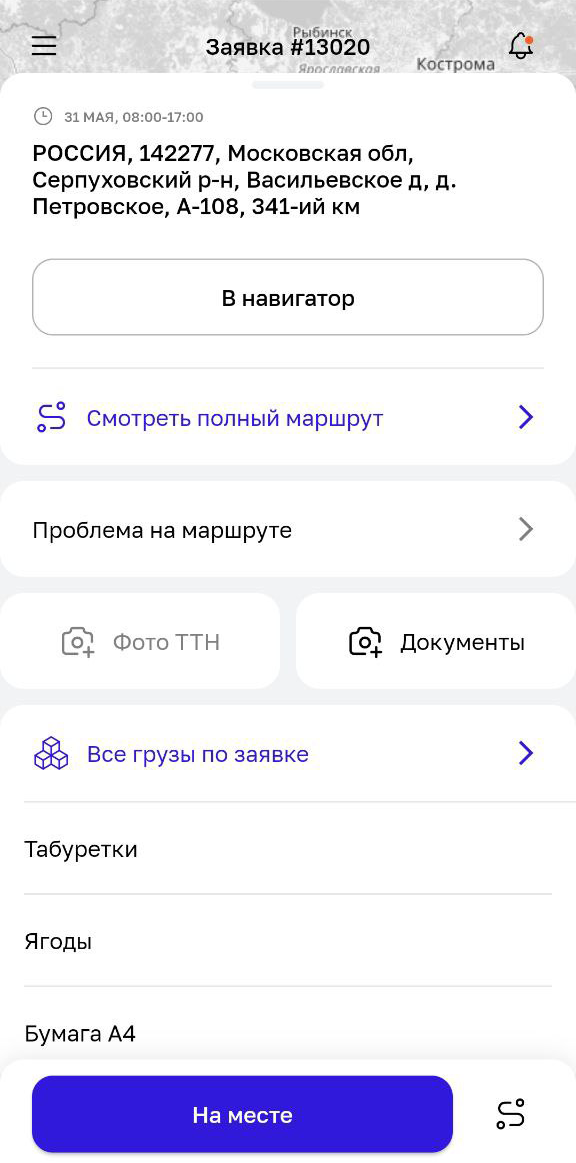 →
→ 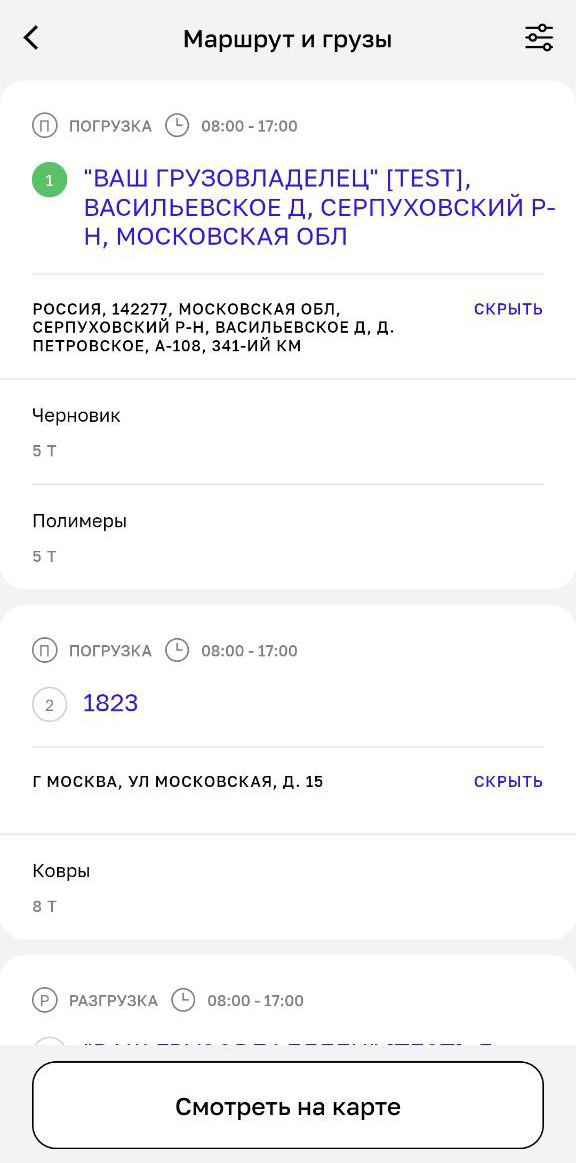
На каждом этапе погрузки/разгрузки можно загрузить необходимые документы.
Примечание: Фото ТТН можно загрузить при разгрузке.
При завершении погрузки нужно нажать Погрузка завершена и выезжать на следующую точку.
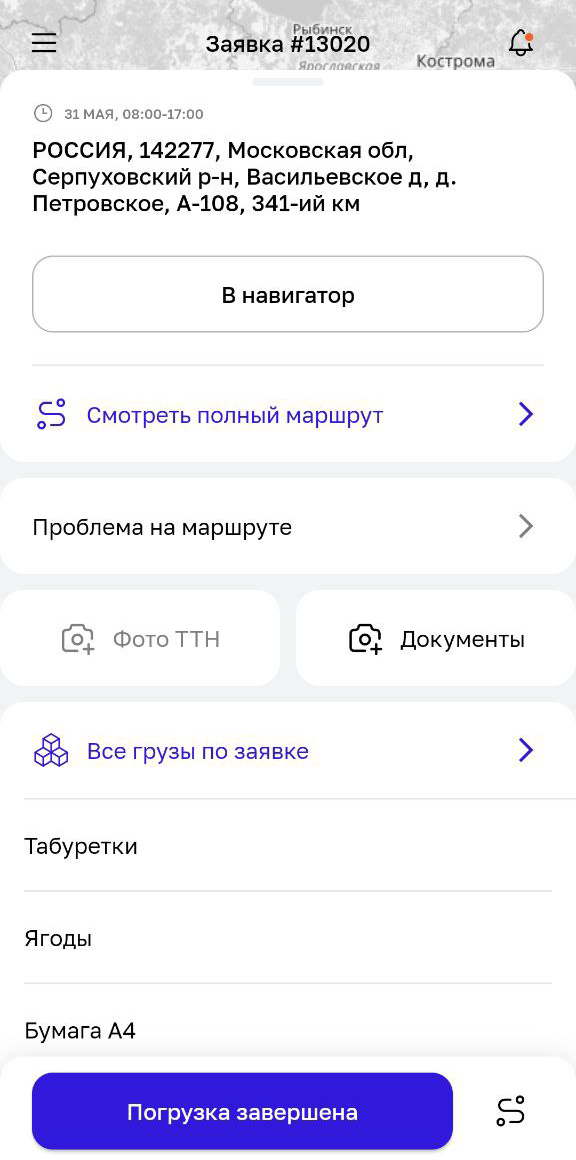
При завершении разгрузки нужно нажать Разгрузка завершена.
Примечание: Если нажать кнопку на последней точке разгрузки, то заявка автоматически закроется.
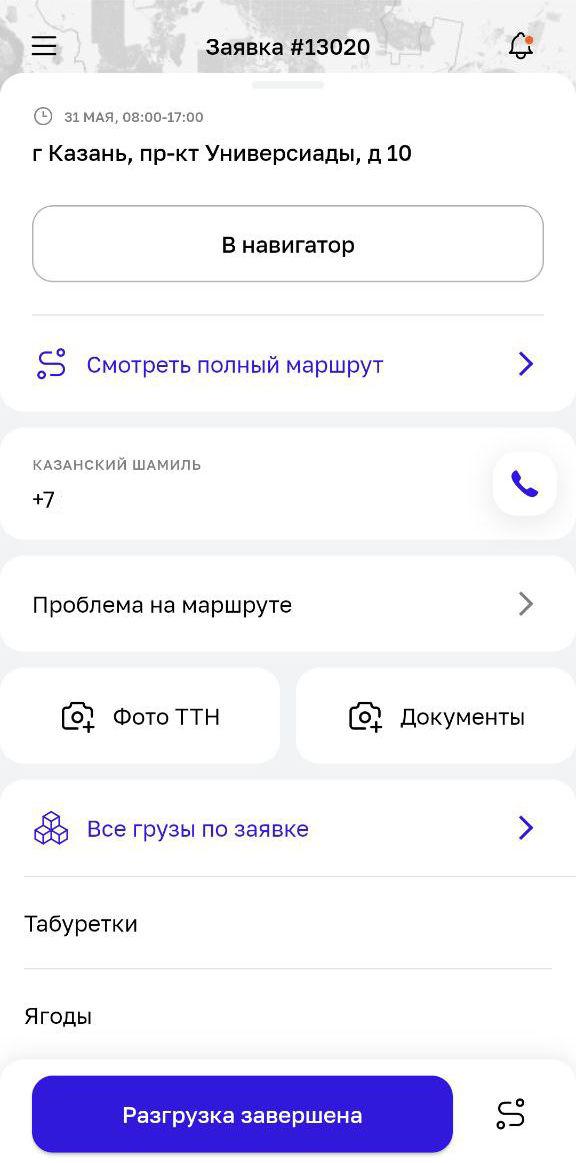
Проблема на маршруте
Если вы столкнулись с трудностями в пути, вы можете описать их через кнопку Проблема на маршруте для каждой точки.
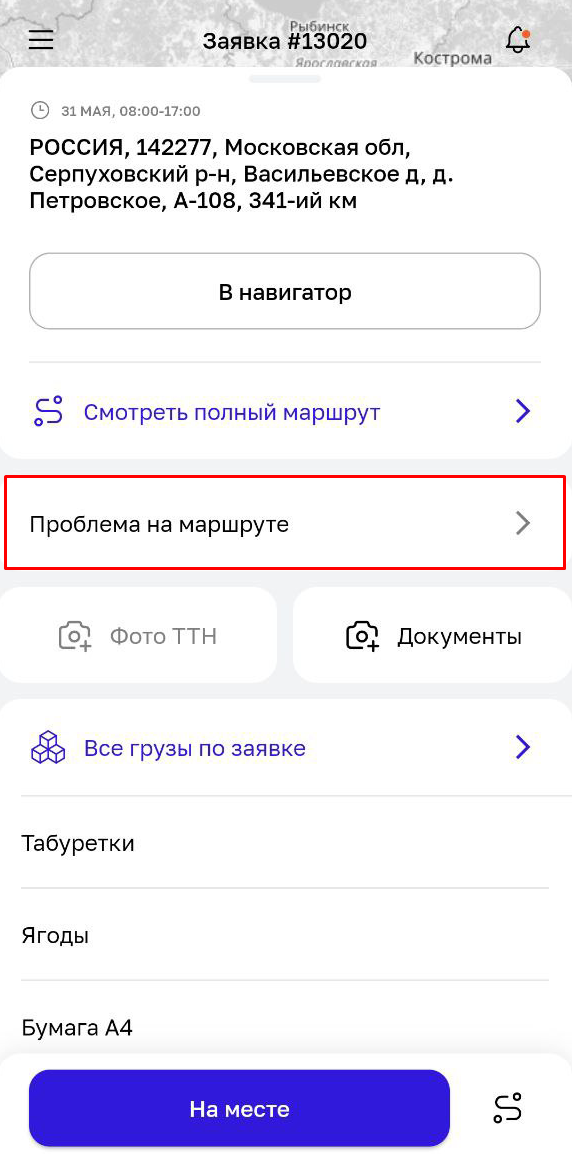 →
→ 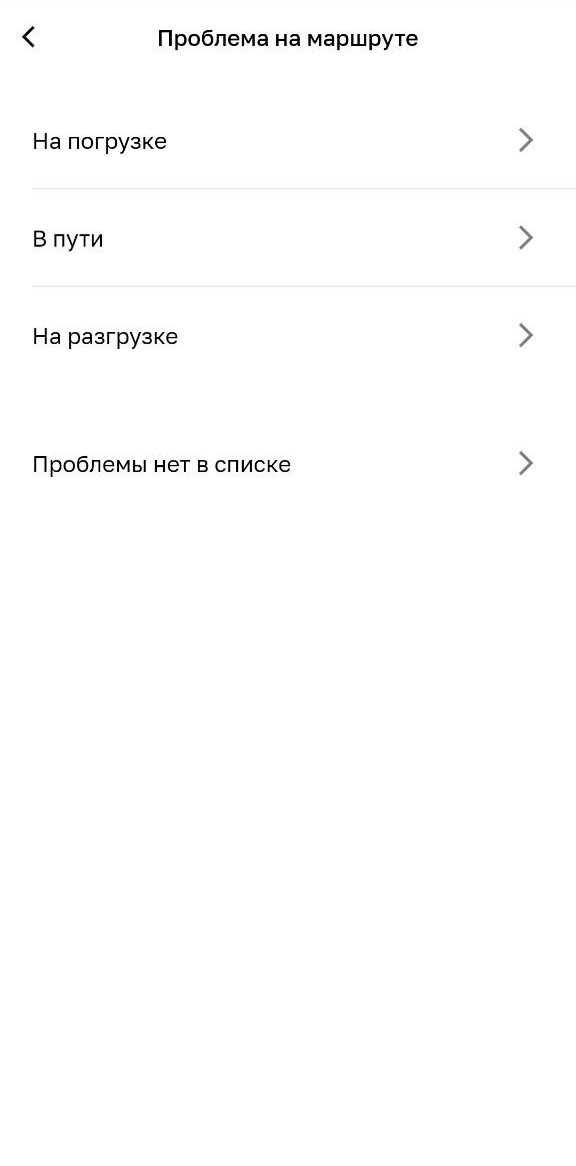
Описать проблему можно для каждого этапа: На погрузке, В пути или На разгрузке.
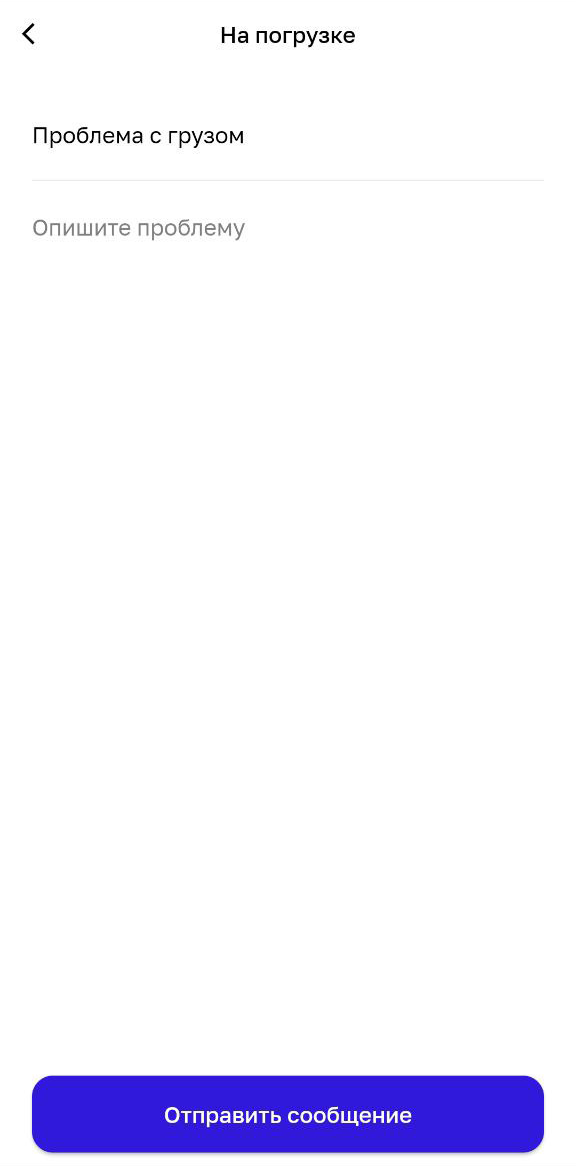 →
→ 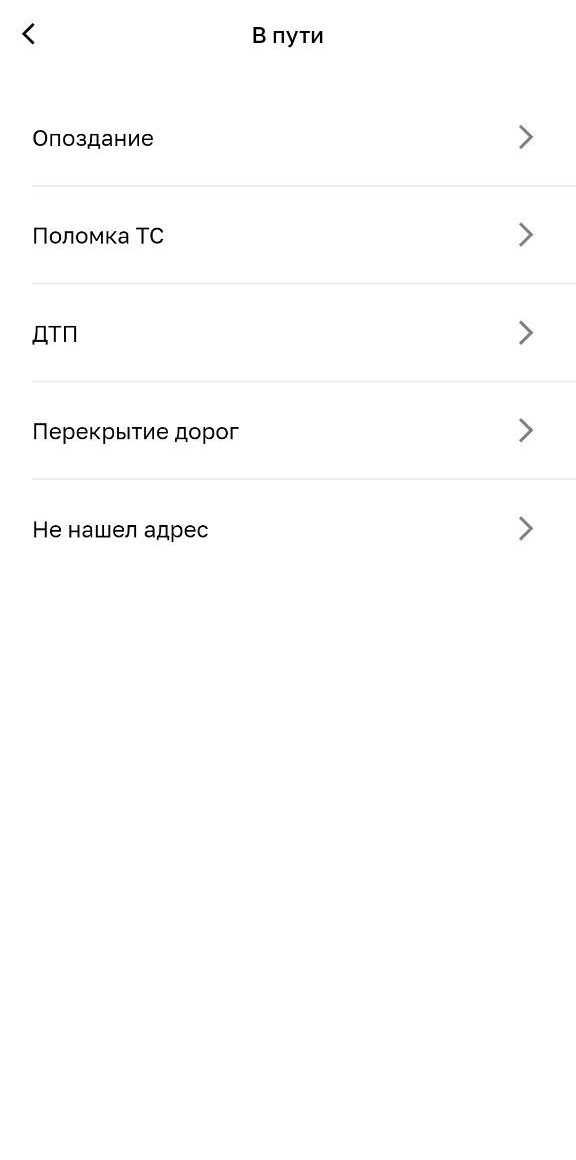 →
→ 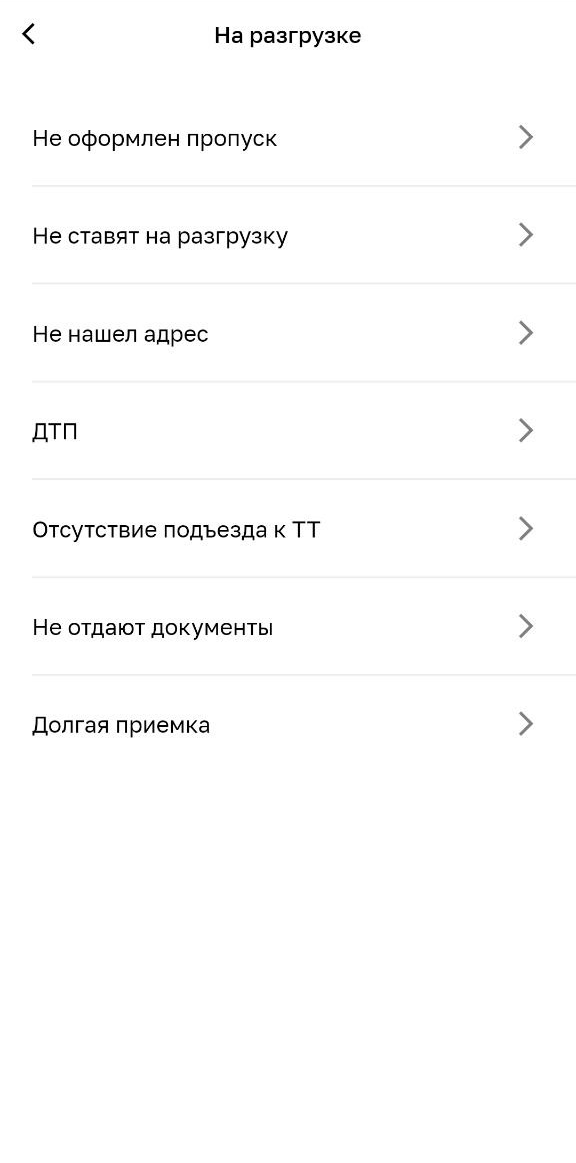
Если вашей проблемы нет в списке, выберите Проблемы нет в списке и опишите проблему.